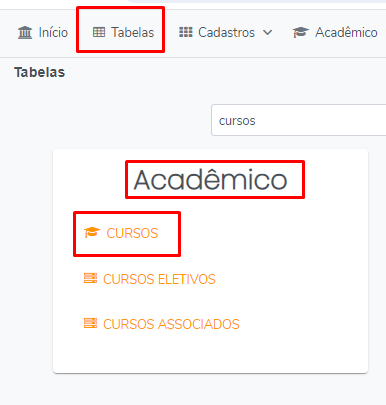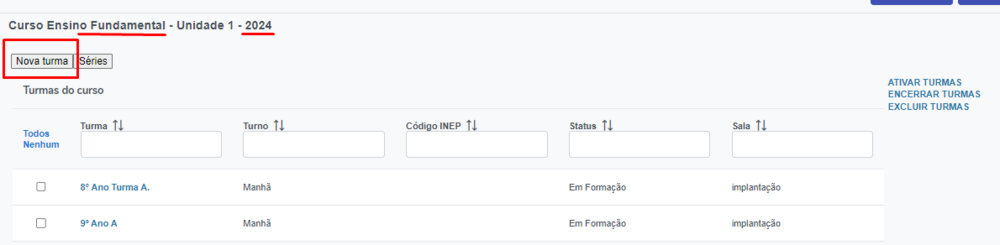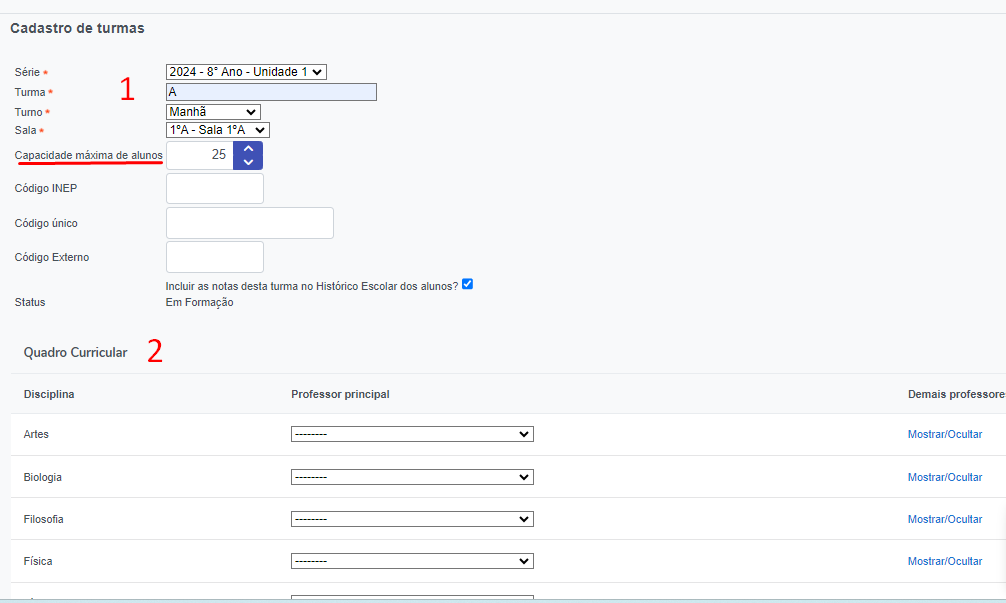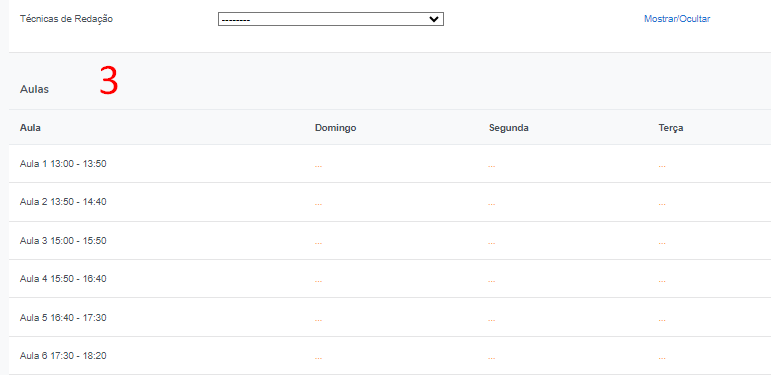Mudanças entre as edições de "GE 003 030 - Tutorial Cadastro de Turma"
| Linha 1: | Linha 1: | ||
| − | [[Arquivo: | + | Para criar uma nova turma, esteja com o sistema no '''Período Letivo''' '''(1)''' desejado e depois acesse '''TABELAS''' '''(2)''' |
| − | a. | + | [[Arquivo:2T.png|centro|1000x1000px]] |
| − | [[Arquivo: | + | |
| − | b. | + | a. Em '''TABELAS''' na coluna '''ACADÊMICO''' selecionar ícone '''Cursos''' |
| − | [[Arquivo: | + | [[Arquivo:1T.png|centro]] |
| − | c. | + | b. Na tela dos cursos localize o curso desejado e clique em '''TURMA''' (última coluna da página) |
| − | [[Arquivo: | + | [[Arquivo:3T.png|centro|1000x1000px]] |
| + | c. Na próxima tela clique no botão '''NOVA TURMA''' | ||
| + | [[Arquivo:4T.png|centro|1000x1000px]] | ||
d. Selecione os campos solicitados (os campos com * são obrigatórios), no campo '''TURMA(1)''' digite a identificação da turma, por exemplo, A, e nos relatórios saíra Turma A ou 1º Serie A. Em '''QUADRO CURRICULAR(2)''' selecione o professor de cada disciplina e no '''QUADRO AULAS(3)''' (se os turnos já foram cadastrados) coloque o horário de aulas da turma. | d. Selecione os campos solicitados (os campos com * são obrigatórios), no campo '''TURMA(1)''' digite a identificação da turma, por exemplo, A, e nos relatórios saíra Turma A ou 1º Serie A. Em '''QUADRO CURRICULAR(2)''' selecione o professor de cada disciplina e no '''QUADRO AULAS(3)''' (se os turnos já foram cadastrados) coloque o horário de aulas da turma. | ||
No campo '''Capacidade Máxima''' de Alunos digite a quantidade máxima de alunos que podem estar matriculados nessa turma. '''OBS: Essa informação é importante estar preenchida para o bom funcionamento do módulo extra de BI.''' | No campo '''Capacidade Máxima''' de Alunos digite a quantidade máxima de alunos que podem estar matriculados nessa turma. '''OBS: Essa informação é importante estar preenchida para o bom funcionamento do módulo extra de BI.''' | ||
| − | [[Arquivo: | + | [[Arquivo:5T.png|centro|752.94x752.94px]] |
| − | e. | + | [[Arquivo:6T.png|centro]] |
| + | e. Concluindo os passos anteriores, clique em '''INCLUIR''' no final da página para que a turma esteja criada. | ||
[[Category:GestaoEscolar]] | [[Category:GestaoEscolar]] | ||
Edição atual tal como às 13h46min de 4 de janeiro de 2024
Para criar uma nova turma, esteja com o sistema no Período Letivo (1) desejado e depois acesse TABELAS (2)
a. Em TABELAS na coluna ACADÊMICO selecionar ícone Cursos
b. Na tela dos cursos localize o curso desejado e clique em TURMA (última coluna da página)
c. Na próxima tela clique no botão NOVA TURMA
d. Selecione os campos solicitados (os campos com * são obrigatórios), no campo TURMA(1) digite a identificação da turma, por exemplo, A, e nos relatórios saíra Turma A ou 1º Serie A. Em QUADRO CURRICULAR(2) selecione o professor de cada disciplina e no QUADRO AULAS(3) (se os turnos já foram cadastrados) coloque o horário de aulas da turma.
No campo Capacidade Máxima de Alunos digite a quantidade máxima de alunos que podem estar matriculados nessa turma. OBS: Essa informação é importante estar preenchida para o bom funcionamento do módulo extra de BI.
e. Concluindo os passos anteriores, clique em INCLUIR no final da página para que a turma esteja criada.